10 delle migliori soluzioni per iPhone che non squilla per le chiamate


Hai problemi con il tuo iPhone che non squilla per le chiamate? Non sei solo. È frustrante perdere chiamate importanti, che si tratti di un’offerta di lavoro, di un aggiornamento sulla famiglia o della consegna del cibo alla porta. Ecco perché abbiamo raccolto le 10 soluzioni più efficaci per aiutarti ad affrontare questo problema direttamente, dalle semplici modifiche delle impostazioni alla risoluzione dei problemi hardware.
1. Verifica se il tuo altoparlante funziona

Prima di iniziare a modificare varie impostazioni iOS per risolvere il problema con il tuo iPhone che non squilla, dovresti escludere malfunzionamenti o danni all’hardware testando l’altoparlante.
Apri un’app come YouTube o Spotify e riproduci qualsiasi video o brano. Durante la riproduzione dell’audio, premi più volte il pulsante Volume su sul tuo iPhone. Se non riesci a sentire alcun suono o se il suono è distorto, ci sono buone probabilità che il problema sia l’altoparlante.
Ma prima di portarlo ad Apple per la riparazione, prova le app specializzate progettate per pulire o sbloccare l’altoparlante del tuo telefono. App come Clear Wave e Water Eject riproducono combinazioni speciali di suoni e sensazioni tattili modelli per rendere il tuo altoparlante come nuovo e scaricarli non costa nulla.
2. Controllare l’interruttore Suoneria/Silenzioso
Sul lato sinistro di ogni iPhone troverai un interruttore fisico progettato per attivare e disattivare rapidamente la modalità silenziosa. È facile premere accidentalmente questo interruttore e far smettere di squillare il dispositivo.
Quando l’interruttore è attivato per la modalità silenziosa, diventa visibile una piccola striscia arancione, che indica che il tuo iPhone è effettivamente in modalità silenziosa. Per ripristinare la capacità del telefono di squillare per le chiamate in arrivo, è sufficiente riportare indietro l’interruttore.

3. Aumenta il volume della suoneria
Il tuo iPhone potrebbe non squillare a causa dell’impostazione del volume della suoneria e degli avvisi. Se è impostato su 0, non sentirai alcun suono per le chiamate in arrivo. Regola il cursore del volume della suoneria e degli avvisi su un livello in cui puoi sentire chiaramente le chiamate in arrivo seguendo questi passaggi:
Apri l’app Impostazioni e vai su Suoni e musica. Aptica. Trascina il cursore sotto Suoneria e avvisi verso destra per aumentare il volume al livello massimo.
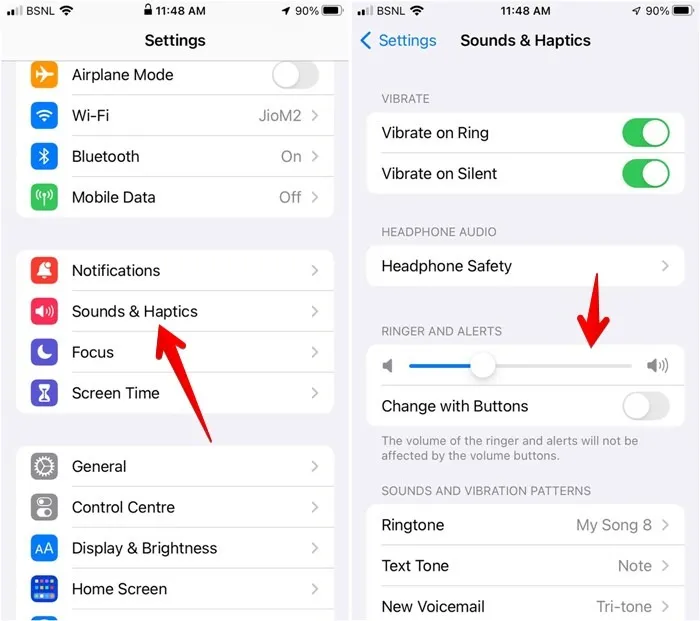
Inoltre, puoi disattivare l’interruttore accanto a Cambia con i pulsanti. Disabilitandolo ti impedisci di modificare inavvertitamente il volume della suoneria, poiché i tasti del volume modificheranno solo il volume dei contenuti multimediali.
4. Disattiva la modalità di messa a fuoco (o Non disturbare)
Se hai a che fare con il tuo iPhone che non squilla, un potenziale colpevole potrebbe essere una modalità Focus abilitata, come il profilo Sleep. In questo stato, il telefono silenzierà automaticamente le chiamate in arrivo a meno che non provengano da persone o app esplicitamente consentite.
Vai a Impostazioni → Messa a fuoco. Tocca il profilo che dice On, quindi disattivalo.
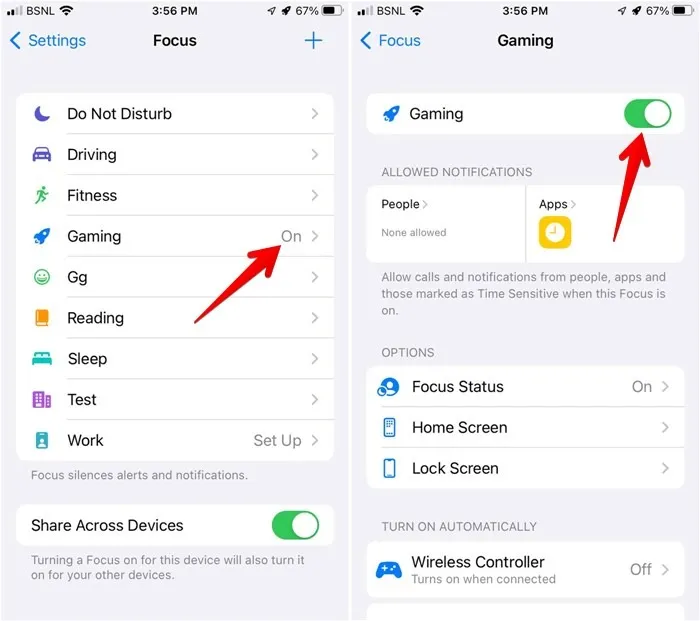
5. Disattiva la modalità aereo
Non ricevi notifiche di chiamate perse per le tue chiamate perse? Il colpevole potrebbe essere la modalità aereo.
Quando abilitata, la modalità aereo disabilita le funzionalità wireless del tuo iPhone, incluse le connessioni cellulare, Wi-Fi e Bluetooth. Tuttavia, quando questa modalità è attiva sul tuo telefono, significa che non sarai in grado di ricevere chiamate, messaggi o qualsiasi forma di comunicazione wireless. Il tuo iPhone viene effettivamente isolato dalla rete cellulare.
Per disattivare la modalità aereo, apri l’app Impostazioni e disattiva il pulsante accanto a Modalità aereo in cima all’elenco.
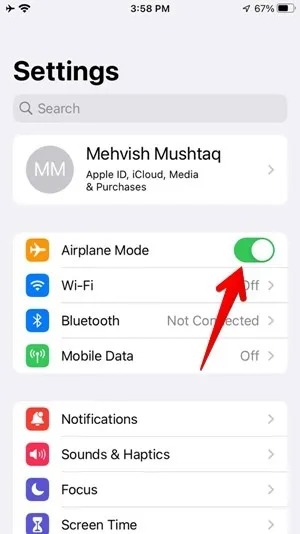
6. Controlla la modalità Bluetooth e cuffie
Se il tuo iPhone è connesso a un accessorio Bluetooth, come cuffie o un altoparlante, il telefono potrebbe squillare sul dispositivo connesso anziché sull’iPhone. La soluzione più semplice è disattivare il Bluetooth sul tuo iPhone:
Vai a Impostazioni → Bluetooth e disattiva l’interruttore accanto a Bluetooth.
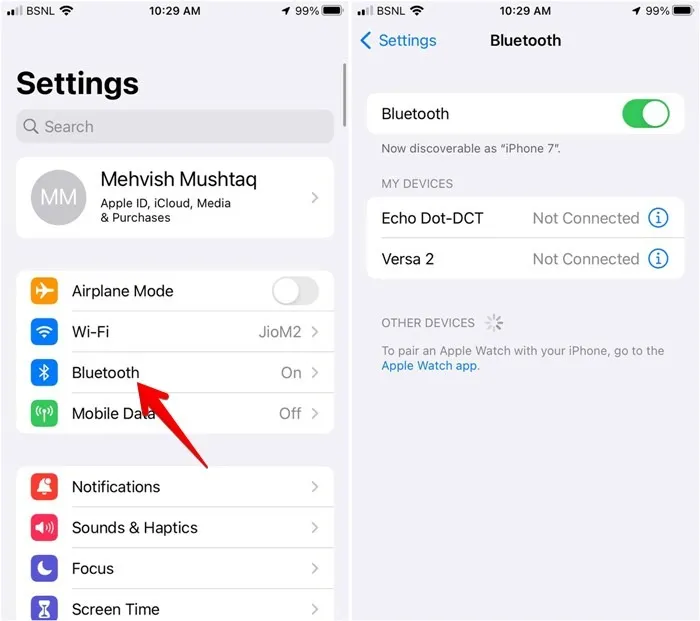
Inoltre, gli iPhone più vecchi con jack per cuffie da 3,5 mm potrebbero rimanere bloccati in modalità cuffia, facendo credere al dispositivo di essere collegato alle cuffie quando non lo è.
Questo problema può causare l’assenza di suoneria. Per risolvere questo problema, inserisci il cavo delle cuffie nel jack da 3,5 mm, quindi rimuovilo. Anche soffiare aria nel jack può essere d’aiuto se particelle di polvere o detriti influiscono sulla connessione delle cuffie.
7. Disattiva Silenzia chiamanti sconosciuti
Un’altra impostazione che potrebbe influire sulle chiamate in arrivo sul tuo iPhone è Silenzia chiamate sconosciute. Quando questa funzione è abilitata, il tuo iPhone non squilla per i numeri che non sono salvati nei tuoi contatti, ad eccezione dei numeri non salvati che appaiono nell’elenco delle chiamate recenti. Questo potrebbe essere il motivo per cui perdi le chiamate da luoghi come lo studio del tuo medico.
Per disattivare Silenzia chiamanti sconosciuti, vai a Impostazioni → Telefono -> Silenzia i chiamanti sconosciuti.
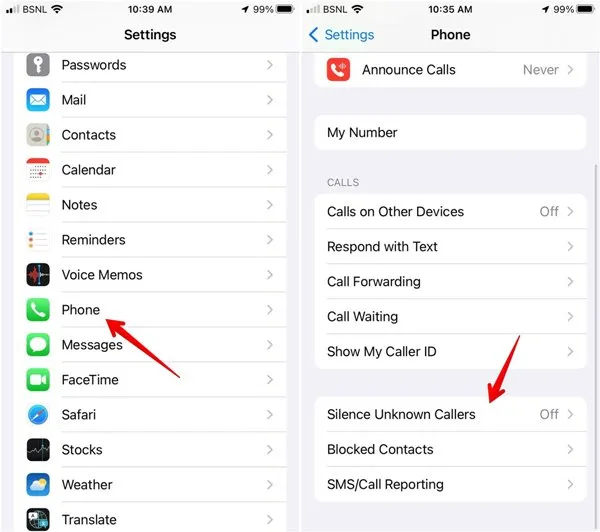
Disattiva l’interruttore accanto a Silenzia chiamanti sconosciuti.
8. Riavvia l’iPhone
Una soluzione classica che risolve spesso il dilemma “iPhone che non squilla” è un semplice riavvio. A volte, un bug minore o un’app in background interferisce con la capacità del telefono di squillare per le chiamate in arrivo. Il riavvio del tuo iPhone può facilmente risolvere questi problemi e ripristinare la funzionalità della suoneria.
Premi a lungo il pulsante di accensione finché non viene visualizzato il messaggio scorri per spegnere.
Scorri da sinistra a destra sullo slider per spegnere l’iPhone, quindi accendi l’iPhone tenendo nuovamente premuto il pulsante di accensione.
9. Ripristina tutte le impostazioni
Ancora niente? Potrebbe essere il momento di ripristinare tutte le impostazioni. In questo modo ripristinerai tutte le impostazioni del tuo iPhone ai valori predefiniti, il che significa che dovrai personalizzarle nuovamente. Ma non preoccuparti, perché i tuoi file e dati personali non andranno persi durante il processo.
Vai a Impostazioni → Generale → .Tutte le impostazioniRipristina → Ripristina → Trasferisci o ripristina iPhone
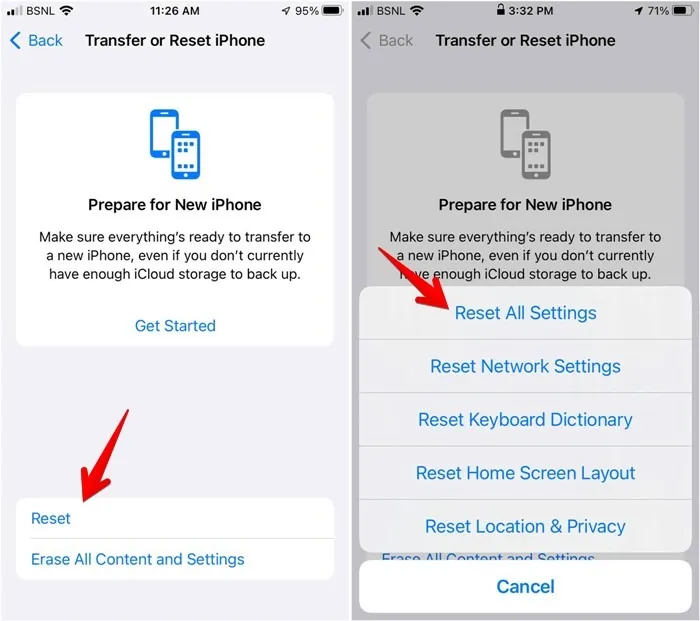
10. Altre potenziali soluzioni
Se le soluzioni comuni non risolvono i problemi relativi al tuo iPhone che non squilla, considera questi metodi aggiuntivi:
- Controlla la suoneria predefinita: a volte le suonerie personalizzate possono essere problematiche. Per tornare alla suoneria predefinita, vai su Impostazioni, seleziona Suoni e suoni. Haptics, quindi tocca Suoneria. Scegli Predefinita o qualsiasi suoneria preinstallata.
- Controlla le suonerie dei singoli contatti: controlla se il problema è causato dalle suonerie personalizzate per contatti specifici. Apri l’app Contatti, seleziona un contatto, tocca Modifica, quindi Suoneria. Se necessario, modificalo in una suoneria predefinita o preinstallata.
- Verifica Numeri Bloccati: per verificare se hai bloccato accidentalmente qualcuno, vai su Impostazioni → Telefono → Contatti bloccati. Per sbloccare, scorri verso sinistra su un numero e tocca Sblocca.
- Disabilita blocco chiamate di terze parti: se utilizzi app di blocco chiamate, controlla le loro impostazioni per i numeri bloccati. Di solito puoi gestire queste impostazioni all’interno dell’app o in Impostazioni in Telefono → Blocco chiamate e amp; Identificazione.
- Ripristina impostazioni di rete: questo può risolvere i problemi relativi alla connettività. Vai a Impostazioni → Generale → Trasferisci o ripristina iPhone → Ripristina → Ripristina impostazioni di rete.
Capire perché il tuo iPhone non squilla può essere un mal di testa. La radice del problema può derivare da varie fonti: da modifiche accidentali delle impostazioni a problemi hardware più complicati. Ecco perché è fondamentale provare più soluzioni: non si sa mai quale funzionerà.
Quando il tuo iPhone inizia a squillare per le chiamate in arrivo, scopri come utilizzare il tuo iPad per ricevere chiamate e registra le chiamate sul tuo iPhone.
Credito immagine: Pexel. Schermate di David Morelo.



Lascia un commento